Chuyển đổi tệp video và âm thanh sang hơn 1000 định dạng với cài đặt tùy chỉnh.
Chuyển đổi MOV sang WebM: 5 cách trên máy tính để bàn/trực tuyến với các bước
Bạn đã bao giờ thử chia sẻ cảnh quay tuyệt đẹp của mình ở định dạng MOV trực tuyến nhưng lại bị giật chưa? Có lẽ đã đến lúc chuyển đổi, và đó là chuyển đổi MOV sang WebM. Vì định dạng WebM được tối ưu hóa để phát lại trên web nên nó có khả năng nén vượt trội và thời gian tải nhanh hơn MOV. Do đó, hướng dẫn này sẽ khám phá 5 phương pháp dễ dàng để cuối cùng bạn có thể chia sẻ video MOV trực tuyến mà không gặp trục trặc. Khám phá ngay các trình chuyển đổi MOV sang WebM tốt nhất trên máy tính để bàn và trực tuyến.
Danh sách hướng dẫn
Tại sao bạn cần chuyển đổi MOV sang WebM Cách tốt nhất để chuyển đổi MOV sang WebM với chất lượng cao Sử dụng VLC Media Player để chuyển đổi MOV sang WebM Handbrake là công cụ chuyển đổi MOV sang WebM của bạn Chuyển đổi MOV sang WebM trực tuyến miễn phí [2 công cụ trực tuyến]Tại sao bạn cần chuyển đổi MOV sang WebM
Trước khi tìm hiểu cách chuyển đổi MOV sang WebM, trước tiên, hãy biết lý do tại sao bạn cần làm như vậy. Chủ yếu là để cải thiện khả năng tương thích của video, đặc biệt là nếu bạn muốn chia sẻ chúng trên các trang web.
Mặc dù MOV là định dạng chất lượng cao của Apple, nhưng nó không được hỗ trợ nhiều như WebM khi sử dụng trên web. Vì vậy, việc chuyển đổi MOV sang WebM sẽ đảm bảo video của bạn có thể được nhúng nhanh chóng và phát trên nhiều trình duyệt mà không gặp sự cố phát lại. Bên cạnh việc phát lại mượt mà trên web, định dạng WebM có kích thước tệp nhỏ hơn, đây là một yếu tố rất lớn nếu bạn có băng thông hoặc không gian hạn chế. Với phương pháp nén hiệu quả, video của bạn sẽ tải nhanh hơn trong khi tiêu thụ ít dữ liệu hơn.
Ngoài ra, bạn sẽ không chỉ cải thiện hiệu suất và khả năng truy cập mà còn giảm bớt gánh nặng cho mạng và dịch vụ sử dụng. Do đó, chuyển đổi MOV sang WebM là giải pháp thực tế để đảm bảo video của bạn sẽ trông tuyệt vời và chạy mượt mà trên mọi nền tảng và trang web.
Cách tốt nhất để chuyển đổi MOV sang WebM với chất lượng cao
Bạn đang muốn có một giải pháp đa năng để chuyển đổi MOV sang WebM? 4Easysoft Total Video Converter là nơi tuyệt vời để bắt đầu. Bên cạnh các định dạng MOV và WebM, công cụ này cung cấp nhiều định dạng như MOV sang MP4, AVI, MKV, v.v., cùng với tốc độ chuyển đổi nhanh, do đó bạn sẽ không cảm thấy nhàm chán khi chờ đợi để hoàn tất thao tác. Quy trình rất đơn giản; cho dù bạn là người mới bắt đầu, bạn cũng có thể hoàn thành tác vụ chuyển đổi một cách dễ dàng. Ngoài ra, bạn sẽ thích chuyển đổi nhiều tệp MOV bằng tính năng chuyển đổi hàng loạt, cho phép bạn chuyển tất cả các tệp đó sang định dạng WebM cùng lúc mà không bị mất chất lượng.

Hỗ trợ chuyển đổi nhiều định dạng khác nhau, bao gồm MOV sang WebM.
Tính năng chuyển đổi hàng loạt có khả năng chuyển đổi hàng tấn tệp cùng một lúc.
Cài đặt video có thể tùy chỉnh (độ phân giải, tốc độ bit, v.v.) để có chất lượng cao.
Cung cấp khả năng chuyển đổi tốc độ cao mà không làm giảm chất lượng.
Bảo mật 100%
Bảo mật 100%
Bước 1Khởi động 4Easysoft Total Video Converter, sau đó tải lên các video MOV mong muốn thông qua nút “Thêm tệp” hoặc bằng cách sử dụng chức năng kéo và thả.

Bước 2Sau đó, di chuyển đến menu “Convert All to” để mở cửa sổ định dạng. Đi đến phần “Video” và định vị “WebM” ở đó; vui lòng chọn định dạng có cấu hình đã thiết lập.

Nếu bạn không hài lòng với cài đặt cấu hình, hãy thay đổi chúng (độ phân giải, tốc độ bit, tốc độ khung hình, v.v.) theo sở thích của bạn bằng cách nhấp vào nút “Hồ sơ tùy chỉnh”.

Bước 3Sau khi hoàn tất, hãy quyết định nơi bạn muốn lưu WebM đã chuyển đổi và đặt tên cho nó. Nhấp vào nút “Convert All” để thực hiện chuyển đổi MOV sang WebM.

Sử dụng VLC Media Player để chuyển đổi MOV sang WebM
Mặt khác, VLC ở đây được biết đến là trình phát đa phương tiện mạnh mẽ, nhưng đáng ngạc nhiên là nó có thể chuyển đổi MOV sang WebM và các định dạng khác. Nó cung cấp cho bạn một trình chuyển đổi tích hợp cho phép bạn chuyển đổi video mà không cần cài đặt phần mềm bổ sung. Chỉ cần tải tệp của bạn lên và chọn định dạng đầu ra, bạn đã sẵn sàng!
Bước 1Khi chạy VLC, nhấp vào “Media” rồi “Convert/Save”. Trong hộp này, hãy tải tệp MOV của bạn lên thông qua nút “Add”, sau đó nhấp vào “Convert/Save” để tiếp tục đến trang tiếp theo.
Bước 2Tại đây, hãy đi xuống “Profile” và chọn định dạng “WebM” trong danh sách thả xuống. Nhấp vào nút “Settings” bên cạnh để thay đổi thêm. Tiếp theo, đặt đích đến cho tệp đã chuyển đổi của bạn và nhấp vào nút “Start” để chuyển đổi MOV sang WebM thành công.
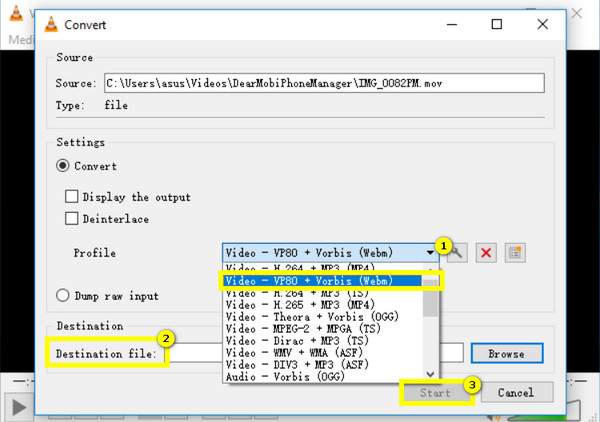
Handbrake là công cụ chuyển đổi MOV sang WebM của bạn
Chuyển sang trình chuyển đổi MOV sang WebM tiếp theo, Handbrake là một công cụ phổ biến khác vì hiệu quả và nhiều tùy chọn tùy chỉnh. Mặc dù chủ yếu được tạo ra để chuyển mã video, các thiết lập của Handbrake cho phép bạn thực hiện các điều chỉnh chi tiết về chất lượng video cũng như nén, mang lại cho bạn kết quả chính xác như bạn cần. Do bản chất mã nguồn mở, nhiều người dùng vào đây để chuyển đổi tệp vì nó hoàn toàn miễn phí. Sau đây là cách chuyển đổi MOV sang WebM bằng công cụ này:
Bước 1Sau khi Handbrake được khởi chạy, hãy mở video MOV của bạn bằng cách nhấp vào “Open Source” ở trên. Sau đó, video MOV sẽ xuất hiện trên bảng điều khiển và bạn có thể chỉnh sửa nó bằng các tab bên dưới.
Bước 2Sau đó, bạn có thể đi thẳng đến menu “Summary” và nhấp vào danh sách thả xuống “Format” để chọn “WebM”. Sau đó, chọn tên tệp và đích đến của bạn từ trường “Save As”. Nhấp vào “Start Encode” ở trên để bắt đầu chuyển đổi MOV sang WebM.
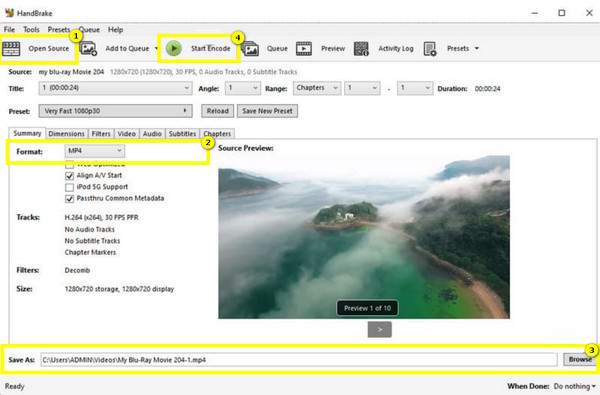
Chuyển đổi MOV sang WebM trực tuyến miễn phí [2 công cụ trực tuyến]
Bên cạnh những trình chuyển đổi MOV sang WebM có thể tải xuống trên máy tính Windows và Mac, đối với những người thích các công cụ dựa trên web, bạn có ở đây những công cụ tốt nhất! Cung cấp MOV trực tuyến tuyệt vời sang WebM hoặc WebM sang MOV dịch vụ chuyển đổi, sau đây là CloudConvert và FreeConvert dành cho bạn:
1.CloudConvert
CloudConvert nổi bật như một công cụ chuyển đổi MOV sang WebM trực tuyến nhờ tích hợp đám mây, cho phép bạn tải tệp lên từ các nền tảng như Google Drive hoặc Dropbox. Ngoài ra, công cụ này không chỉ dành riêng cho tệp video mà còn bao gồm tệp âm thanh, bản trình bày, tài liệu và nhiều loại tệp khác để chuyển đổi. Đây là cách thực hiện Bộ chuyển đổi WebM tác phẩm:
• Tìm kiếm CloudConvert MOV to WebM trực tiếp trên trình duyệt của bạn. Tải video MOV của bạn lên bằng cách nhấp vào nút “Select Files”.
• Menu thả xuống sau đây đã được đặt là WebM; nếu không, hãy nhấp vào menu đó và định vị WebM từ các tùy chọn; nhấp vào nút “Cài đặt” bên cạnh để thay đổi một số cài đặt. Sau đó, nhấp vào nút “Chuyển đổi” để kết thúc.

2. FreeConvert
Cuối cùng, FreeConvert cung cấp một màn hình đơn giản và trực quan, hoàn hảo cho những chuyển đổi MOV sang WebM nhanh chóng mà không cần tải xuống phần mềm. Chỉ với một vài cú nhấp chuột, bạn có thể nhập tệp MOV của mình, chọn WebM làm định dạng và nhấn chuyển đổi; thật dễ dàng! Trải nghiệm tốc độ của trình chuyển đổi MOV sang WebM này bằng cách làm theo các bước dưới đây:
• Trong trang web FreeConvert MOV to WebM, hãy bắt đầu bằng nút “Chọn tệp” để thêm video MOV vào trang.
• Menu “Output” đã có định dạng “WebM”; nếu bạn muốn thay đổi một số thiết lập cần thiết, hãy nhấp vào nút “Settings”. Cuối cùng, nhấp vào nút “Convert” để bắt đầu chuyển đổi MOV sang định dạng WebM và tải video xuống máy tính của bạn.
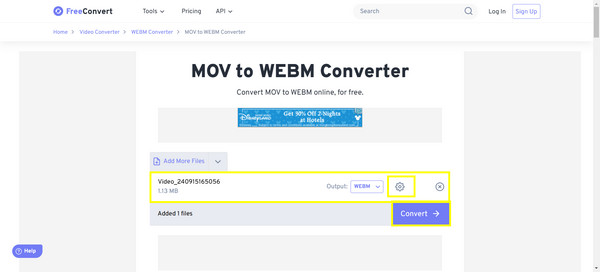
Phần kết luận
Tóm lại bài đăng này, năm cách ở đây được giải quyết để chuyển đổi MOV sang WebM. Với mỗi tính năng độc đáo của chúng, các nhu cầu khác nhau của người dùng thực sự sẽ được đáp ứng! Từ một công cụ máy tính để bàn mạnh mẽ như Handbrake hoặc một giải pháp nhanh chóng dựa trên web như CloudConvert, bạn chắc chắn sẽ tìm thấy một phương pháp hoàn hảo cho mình. Tuy nhiên, nếu bạn muốn một giải pháp toàn diện kết hợp tốc độ, tính linh hoạt và chất lượng, 4Easysoft Total Video Converter sẽ là lựa chọn tốt nhất của bạn! Với khả năng chuyển đổi hàng loạt, thao tác dễ dàng, cài đặt tùy chỉnh và nhiều hơn nữa, đây là công cụ lý tưởng để chuyển đổi MOV sang WebM và nhiều định dạng khác với nỗ lực tối thiểu nhưng vẫn mang lại kết quả tối đa.
Bảo mật 100%
Bảo mật 100%



